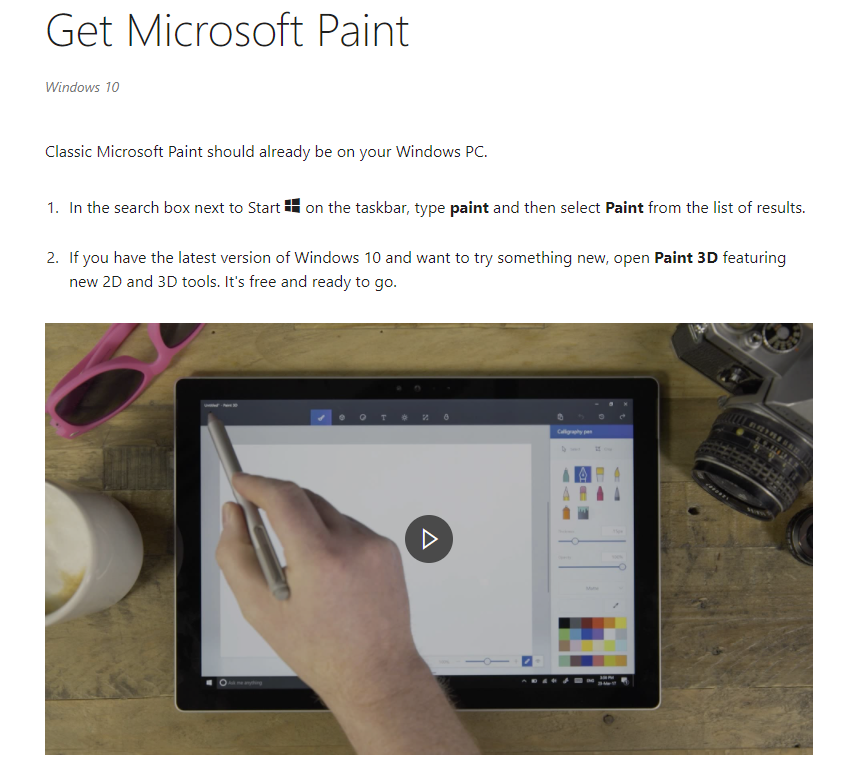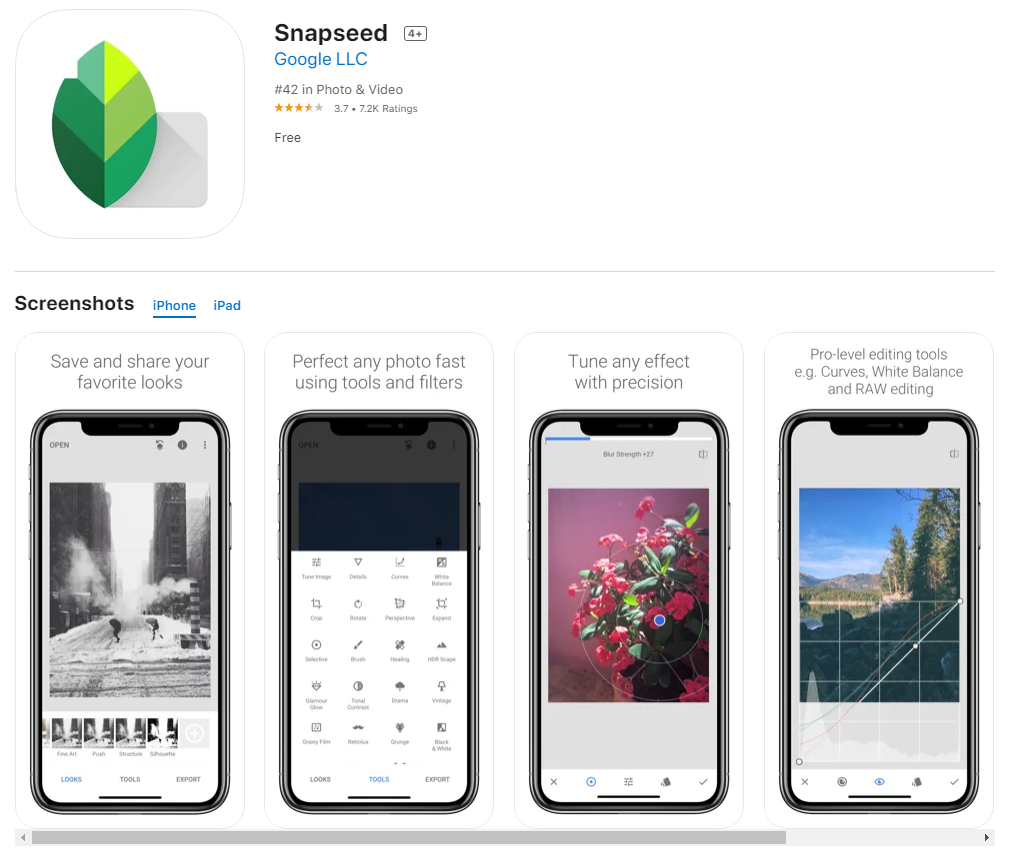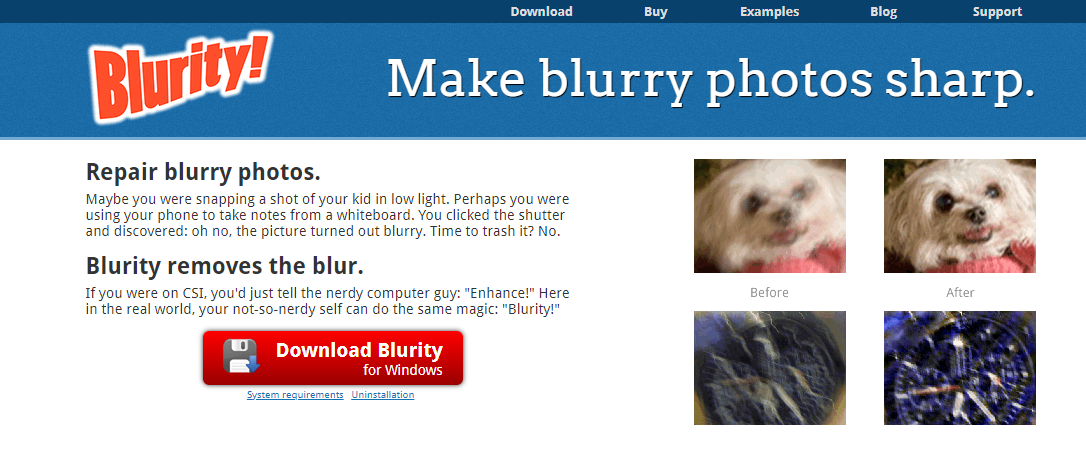Pozwól, że wyjaśnimy Ci, jak bezpłatnie i łatwo usunąć rozmycie obrazu. Zacznijmy od tematu od razu.
Witam wszystkich, jak się masz? Mam nadzieję, że wszystko u was dobrze.
Trafiłeś we właściwe miejsce, jeśli szukasz sposobu na rozmycie obrazu w Internecie.
Fotografia amatorska została na wiele sposobów przekształcona przez fotografię cyfrową.
Rozmyte zdjęcia w kolekcji komputerowej mogą zostać ożywione dzięki technologii aparatu cyfrowego i zaawansowanemu oprogramowaniu. W dzisiejszych czasach każdą chwilę uwieczniamy aparatem.
Niektórzy ludzie są lepszymi fotografami niż inni. W efekcie nasze obrazy mogą mieć wady. Nasze zdjęcia są zazwyczaj rozmazane i to jest największy problem.
Ten problem może wystąpić, ponieważ kamera poruszyła się lub drżała po kliknięciu obrazu lub po kliknięciu obrazu nie można było prawidłowo ustawić ostrości.
To może być bardzo frustrujące doświadczenie.
Cała Twoja chwila nie powinna zostać zrujnowana przez te głupie błędy. Istnieje wiele narzędzi internetowych, które mogą w tym celu usunąć rozmycie obrazów.
Jak odblokować obraz? 7 najlepszych sposobów na rozmycie obrazów
Gdy prześlesz obrazy, te narzędzia rozmyją je, dzięki czemu uzyskasz wyraźniejszy obraz.
Te metody pokażą Ci, jak odblokować zdjęcie zarówno w trybie offline, jak i online.
Metoda 2: Odblokuj zdjęcie za pomocą SmartDeblur
Czy masz problem ze skupieniem się na rozmytym obrazie?
Prostym i łatwym w użyciu narzędziem do otwierania obrazów jest SmartDeblur.

Najnowsze wersje SmartDeblur można pobrać i zainstalować z oficjalnej strony internetowej.
Po otwarciu aplikacji zamazany obraz można przeciągnąć i upuścić w celu przywrócenia w oknie aplikacji.
Korzystając z obszaru Parametry rozmycia, możesz edytować zamazany obraz, gdy pojawi się na ekranie.
Po wybraniu typu rozmycia (rodzaju defektu) możesz dostosować jego promień i gładkość, aż obraz będzie wyglądał dobrze.
Metoda 4: Rozmycie zdjęcia Z GIMP-em
GIMP to kolejne narzędzie do edycji, którego możesz użyć, jeśli nie jesteś zadowolony z powyższych metod.
Możesz pobrać GIMP na swój komputer za darmo i może zrobić to samo, co powyższe narzędzia, aby rozmyć obraz.
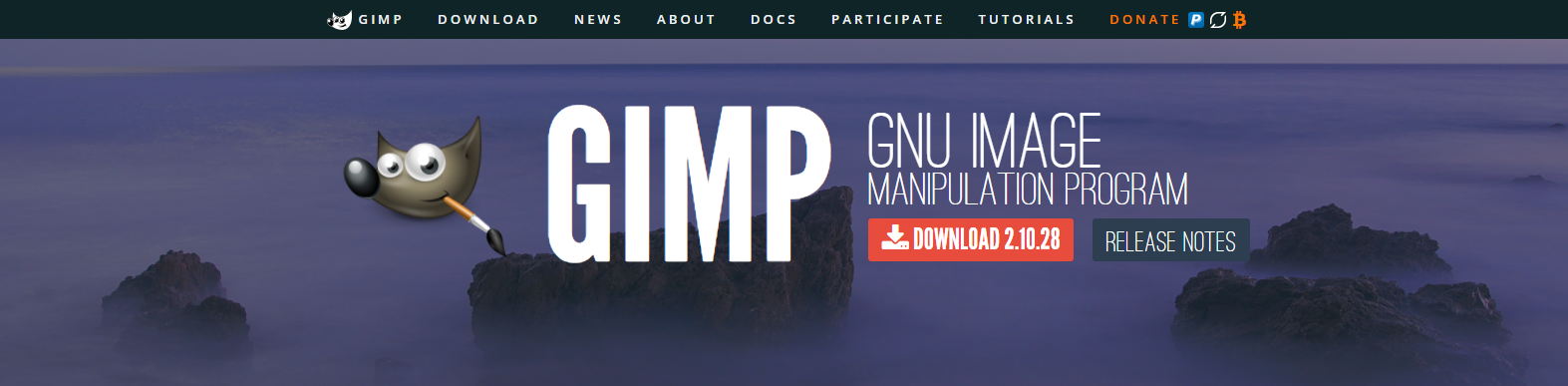
- Otwórz zdjęcie w GIMP
- Wybierz Rozmycie / Wyostrzenie z przybornika
- Aby wyostrzyć zdjęcie, przeciągnij je i wyostrz
- Obraz można również wyostrzyć, dotykając jego części.
- Powinno to spowodować, że obraz nie będzie już rozmazany.
Metoda 5: Unblur Photo z Fotor Photo Blur
Korzystanie z Rozmycie zdjęcia, możesz usuwać zdjęcia online.
Strona jest bardzo interaktywna, a także elegancko zaprojektowana.
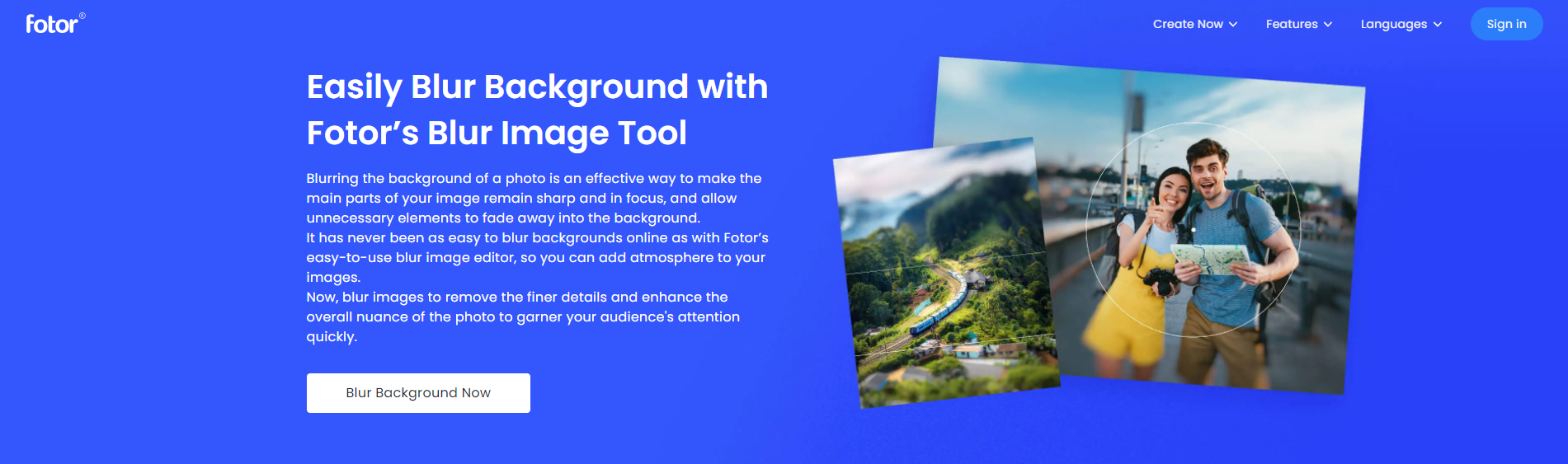
W menu po lewej stronie użytkownicy mogą znaleźć wszystkie opcje, które chcą dostosować.
Obraz można importować z urządzenia i edytować.
W opcjach menu znajdziesz opcję rozmycia. Intensywność barwienia można regulować.
Obraz można również dostosować za pomocą innych funkcji, filtrów, naklejek i efektów.
Ponadto możesz tworzyć kolaże i projekty ze swoich zdjęć na Instagramie i zdjęć z Facebooka.
Ogólnie rzecz biorąc, Fotor Photo Blur to bezpłatne narzędzie, które pomaga uatrakcyjnić Twoje zdjęcia.
Metoda 7: Usuń rozmycie zdjęcia za pomocą wyostrzania
Istnieje bezpłatne narzędzie online, które można wykorzystać do wyostrzania lub rozmycia obrazów. Dostępnych jest tylko kilka opcji edycji i filtrów.
Jednak ta aplikacja robi to, co obiecuje: przyspiesza przesyłanie zdjęć.
Ogranicza się do przesyłania obrazów i wybrania przycisku Wyostrz. Wyostrzony obraz można obejrzeć lub pobrać po wyostrzeniu.
Jest kompatybilny z większością przeglądarek oraz Windows i Mac. Można przyspieszyć wszystkie standardowe formaty, w tym JPEG, GIF i BMP.
FAQ: Jak usunąć rozmycie obrazu?
🔥 Jak odblokować zdjęcie?
Po wybraniu zdjęcia przejdź do opcji Ulepszenia. Usuń rozmycie obrazu, przesuwając suwak po prawej stronie opcji Wyostrz.
✔️ Czy możesz odblokować zdjęcie na iPhonie?
Jeśli zdjęcie jest tylko nieznacznie rozmazane, dotknij opcji Inteligentne wyostrzanie. W przeciwnym razie dotknij opcji Wyostrz. Stuknij Edytuj i przewijaj opcje edycji, aż znajdziesz Wyostrzanie i Inteligentne wyostrzanie.
🌸 Czy istnieje aplikacja do Unblur zdjęć?
Dzięki Lightroom możesz łatwo usunąć rozmycie zdjęć! Panel Szczegóły zawiera większość potrzebnych informacji. Wystarczy kilka poprawek jasności, aby uzyskać wyraźny, niezamazany obraz po dostrojeniu wyostrzania, promienia i szczegółów
🧿 Jak wyczyścić rozmazane zdjęcia w telefonie?
Korzystanie z aplikacji do naprawiania zamazanych zdjęć jest proste. Po załadowaniu zdjęcia wystarczy przesunąć suwak w prawo, aby usunąć rozmycie ze zdjęcia, a im dalej przesuniesz suwak w prawo, tym silniejsze będzie usuwanie rozmycia.
Szybkie linki:
- Jak zainstalować podwójne WhatsApp w jednym telefonie komórkowym?
- Jak łatwo udostępniać zdjęcia z Facebooka na WhatsApp
- Jak dodać znajomych z Facebooka do WhatsApp
Wnioski: Jak odblokować obraz?
Najlepszym sposobem na usunięcie rozmycia dowolnego obrazu jest użycie tych metod, ponieważ są one szybkie i dają szybkie rezultaty.
Myśl o tym, że te metody naruszają informacje związane z bezpieczeństwem w plikach, które zostały celowo zamazane, jest przerażająca.
W ramach lekcji, jeśli kiedykolwiek będziesz musiał coś ukryć na obrazie, pamiętaj, aby go zamazać, a nie zaciemnić.
Zapisz się do newslettera e-mail i udostępnij artykuł. Podziel się swoją ulubioną metodą poniżej.